
Font: Clubic
Photoshop és actualment la ferramenta estrella de molts dissenyadors i dissenyadores. Moltes persones el solen fer servir per editar imatges, crear mockups creatius que mostrin la identitat d'una possible marca, crear divertits collages etc.
Però el que pocs desconeixen són les moltes opcions que es poden dur a terme a través de les eines que aquesta aplicació disposa. En aquest tutorial t'ensenyarem un nou truc que potser no coneixies, et mostrarem una mini guia sobre com integrar ambdues imatges a Photoshop.
A més, també us mostrarem altres eines per si no disposes de Photoshop.
Comencem.
Com integrar les dues imatges a Photoshop
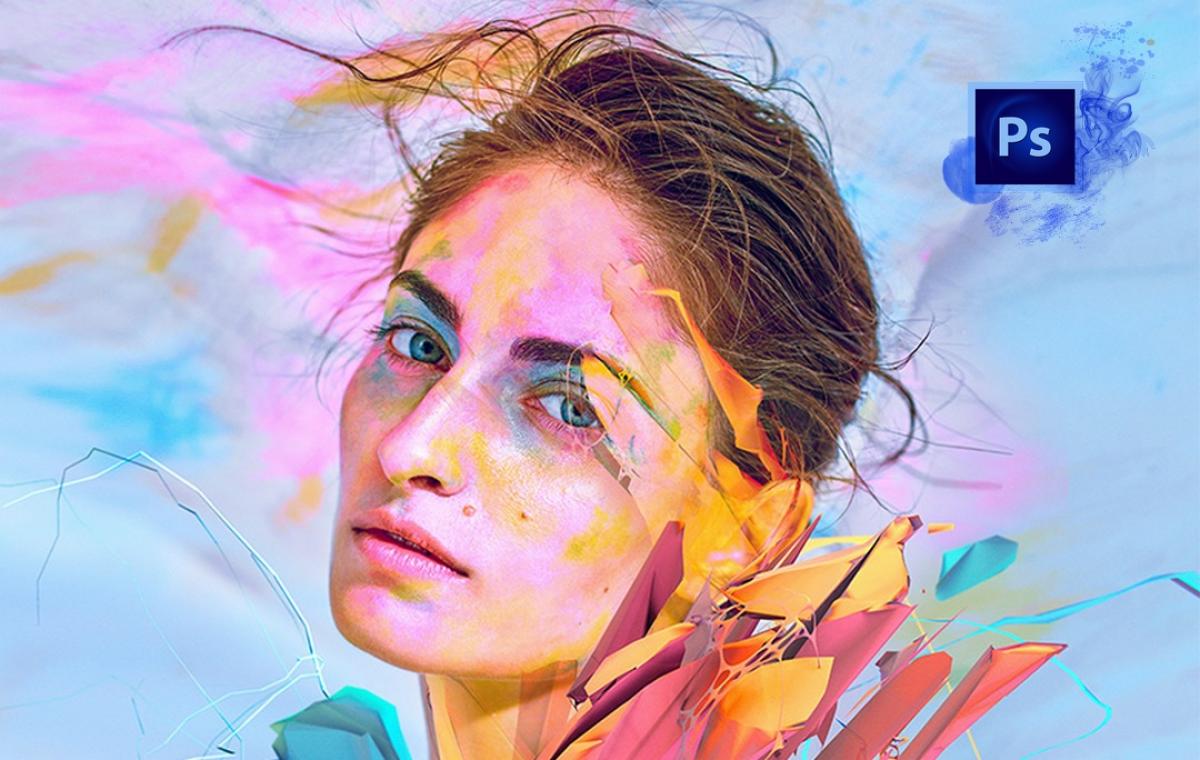
Font: ComputerHoy
Abans de començar el tutorial, caldrà que preparis dues imatges, les que t'agradin més i de la temàtica que et resulti més creatiu. Un cop les tinguis descarregades i preparades en una carpeta oa l'escriptori del teu ordinador, obre-les.
Pas 1: Prepara la primera imatge
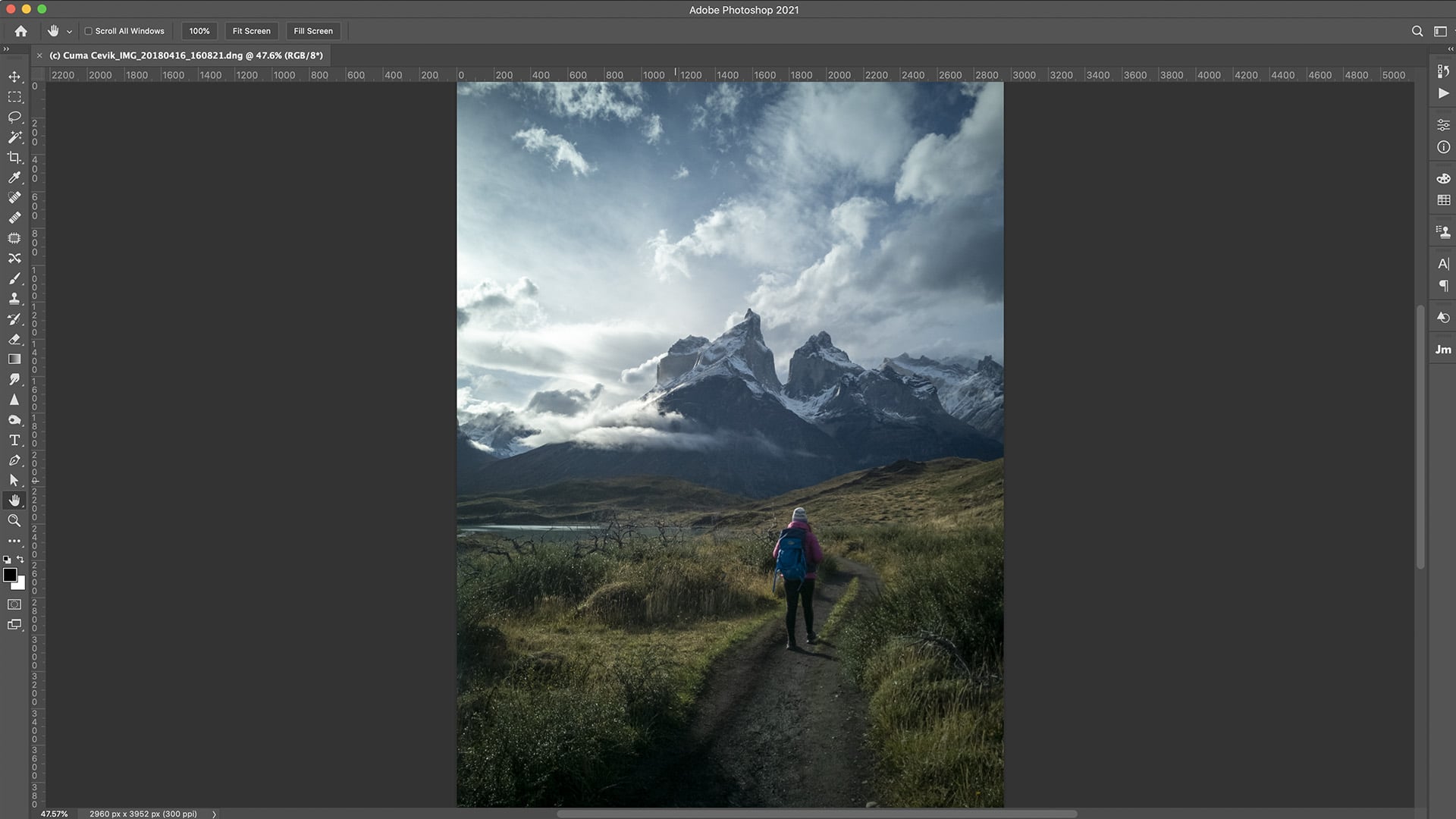
Font: Luminar Al
- El primer que farem serà obrir el programa Photoshop.
- Un cop obert, ens dirigim a pressionar Control + O o al panell superior obrirem la imatge que volem modificar.
- Amb l'ajuda del ratolí, fent clic dret, duplicarem la capa de manera que haguem copiat la mateixa capa dues vegades.
- Anomenem la primera imatge amb la nomenclatura que millor s'ajusti a la nostra forma de treball i tot seguit ens dirigirem a la capa de fons i eliminarem la capa.
Pas 2: Prepara la segona imatge
- Per preparar la segona imatge, accedirem a l'opció obrir del menú superior i tot seguit ens dirigirem a la segona imatge i l'obrirem.
- Amb el botó «Minimitzar», deixarem en un segon pla la imatge.
Pas 3: Uneix les dues imatges i fusiona-les
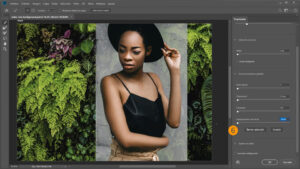
Font: Photolog
- Per unir les dues imatges, farem clic sobre la primera imatge i després la sobre la segona.
- Activarem la primera imatge ja que és la que ens interessa.
- Si tenim la imatge activada, podrem procedir tot seguit a tancar la segona imatge.
Pas 4: Suprimeix el fons de la primera fotografia
- El primer que farem serà cercar l'eina per esborrar o també podem esborrar-ho prement la tecla E del nostre teclat.
- El segon que farem serà escollir un pinzell l'opacitat del qual sigui mínima i el gruix del qual superi els 100 punts.
- D'aquesta manera esborrarem el fons.
Integrar les dues imatges permet fusionar-les i crear també possibles collages interessants pels teus projectes. Els passos que cal seguir són senzills i breus, cosa que permet que el treball a realitzar no sigui costós ni dificulti el teu procés en l'aprenentatge d'aquest breu turorial.
altres alternatives
Fotor
Fotor es caracteritza perquè és una eina d'edició d'imatges. A més també es troba disponible tant per a Windows i Mac.
Si ets dissenyador o dissenyadora i necessites treballar amb una eina que no requereixi un cost mensual elevat i amb opcions gratuïtes, aquesta és la teva eina ideal.
A més amb fotor, no només pots editar imatges sinó que també permet eliminar fons i així poder treballar millor amb vectors que requereixin de l'ús de possibles marques o suprimir allò que fastiguegi o molesti la teva imatge.
befunky
BeFunky és una de les aplicacions que ofereix una varietat de filtres. Això permet que el canvi d'imatge a il·lustració sigui satisfactori. A més, també compta amb diferents modes de dibuix: oli, aquarel·la etc.
És sens dubte el que necessites per donar un toc més creatiu a les teves fotos.
Lunapic
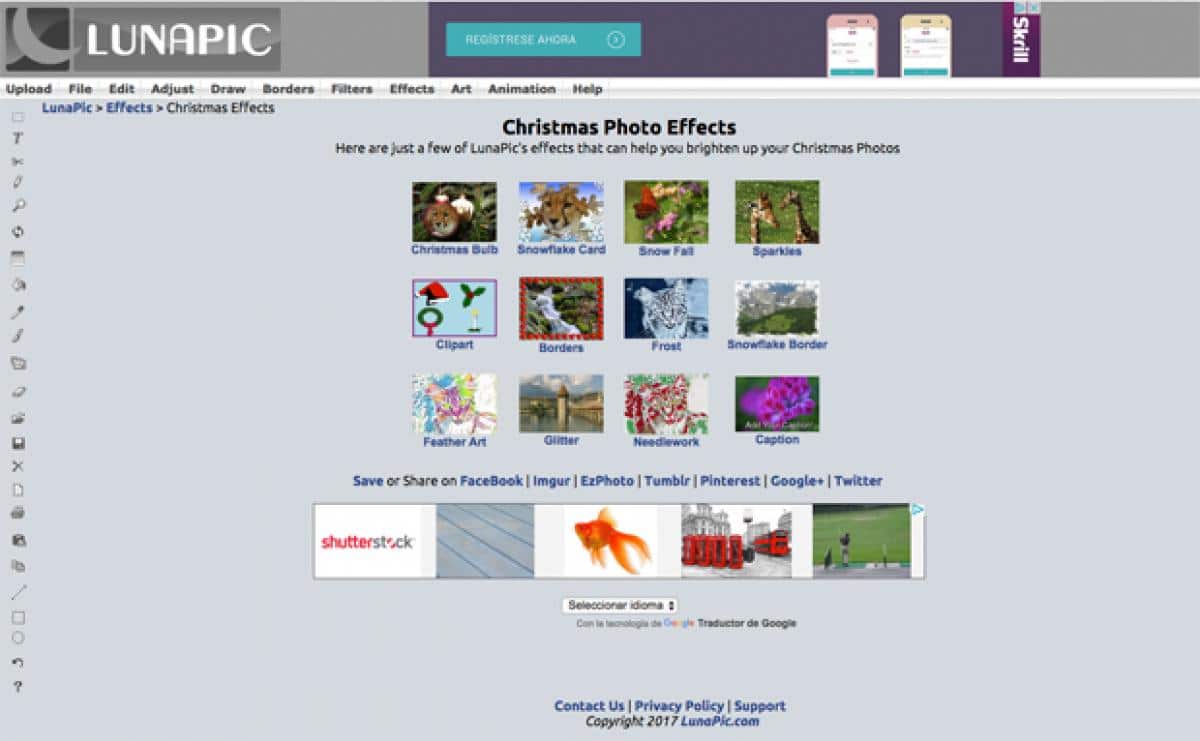
Font: ComputerHoy
Lunapic és una de les eines gratuïtes que permet editar imatges sense necessitat d'un pagament mensual ni anual. La seva interfície no només s'assembla a programes com Lightroom o Photoshop, sinó que també permet crear diverses creacions i manipulacions d'imatges.
En definitiva, és una d'aquestes eines on és ideal si no disposes de la paqueteria completa d'Adobe, cosa que permet també grans opcions si no disposes de programes d'edició que tinguin un gran cost o que requereixin una subscripció obligatòria.
Conclusió
A Photoshop no només pots integrar les dues imatges sinó que també pots combinar-les, o fins i tot fusionar-les. Molts dels famosos collages han estat realitzats amb les mateixes eines que s'ha emprat al tutorial, per això és important que sàpigues de les moltes opcions que aquest programa disposa.
En definitiva, esperem que aquesta mini guia us hagi ajudat i tret de dubtes. A més, també t'hem deixat una sèrie d'alternatives a Photoshop, algunes totalment gratuïtes perquè les puguis gaudir i emprar en els teus propers projectes.
També us suggerim que indagueu i busqueu diferents opcions que us ajudin a ubicar millor els vostres projectes i la vostra manera de treballar. No hi ha excusa per no poder editar imatges ni dissenyar-les.
Ara és el moment que provis les eines que t'hem mostrat i ho portis a la pràctica.